Apskatīsim lietotāja paroles maiņas procedūras Linux Mint. Mēs plaši izmantosim konsoli. Neuztraucieties; tas ir diezgan vienkārši. Vienkārši pārliecinieties, ka rūpīgi sekojat katram solim.
Pirms tu sāc
Paroles vadlīnija
Ja esat nolēmis mainīt sistēmas paroli neatkarīgi no iemesla, ir svarīgi atsvaidzināt paroles vadlīnijas. Es zinu, ka lielākā daļa no jums to jau zina, bet tomēr pasaule kļūst par aptuvenu privātuma vietu. Noteikti izvēlieties stingru paroli, lai jūsu sistēma būtu droša.
- Paroles garums: jūsu parolē jābūt 8 vai vairāk rakstzīmēm (labāk ir labāk).
- Rakstzīmju izvēle: Parolē jābūt rakstzīmju maisījumam: lielie burti, mazie burti, īpašās rakstzīmes un cipari.
- Atmiņā paliekošs: nav svarīgi, cik ilga ir jūsu parole, ja jūs to nevarat atcerēties, tas viss ir veltīgi. Pārliecinieties, ka jūsu parole ir kodēta jūsu smadzenēs.
- Parolē NEDRĪKST ietvert šādus vienumus:
- Vispārējs īpašvārds, e-pasta adrese, jūsu vārds, pieteikšanās ID vai jebkura cita informācija, kuru ikviens var uzminēt.
- Parastās paroles (11111, abcde, dragon, 12345, admin, 654321 un citas).
- Iepriekš izmantotā parole neatkarīgi no tā, cik spēcīga tā ir.
Ētika
Lai ignorētu citu lietotāju kontus un veiktu jebkādas nelikumīgas darbības, cietušajam nezinot, var izmantot šādas metodes. Tāpēc ir svarīgi saprast, ko jūs gatavojaties darīt, kādas sekas tam būs.
Paroles maiņa
Nu, pietiek runāt. Ir pienācis laiks nomainīt paroli!
Paroli var mainīt divējādi: no vispārējās konsoles vai izmantojot sāknēšanas konsoli.
Vispārīgā konsole
Lietotāja paroles maiņa
Sākumā piesakieties savā lietotāja kontā.
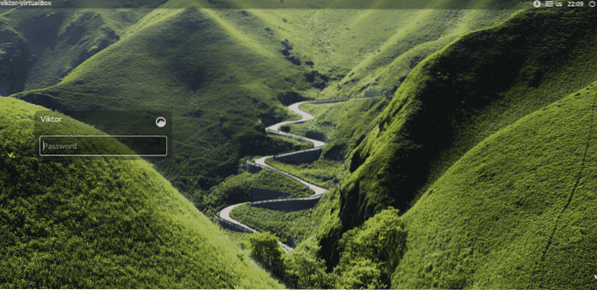
Kad esat ieradies, aktivizējiet termināli un izpildiet šo komandu.
passwd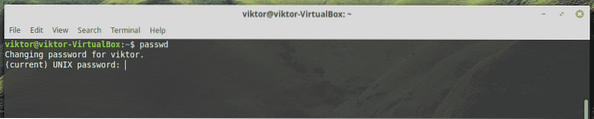
Sākumā jums jāievada pašreizējā sistēmas parole.
Pēc tam ievadiet jauno paroli.

Lai apstiprinātu, jums jāievada jauna parole.
Ja neesat pieļāvis kļūdu, process atgriezīs veiksmes ziņojumu.

Pat ja jūs sajaucāt kādā solī, jūs saņemsiet šādu (-us) brīdinājuma ziņojumu (-us).
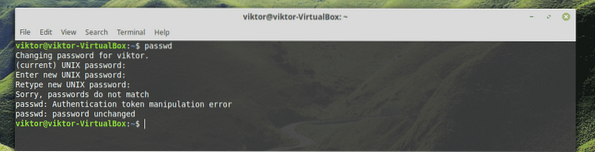
Mainot “root” paroli
Tas ir arī viegli. Viss, kas jums jādara, ir jāpiesakās “root” kontā un pēc tam jāveic līdzīga darbība.
Piezīme. Lai veiktu šo darbību, nepieciešama administratora parole. Ja jūsu sistēmu pārvalda administrators, administratora puisim ir jānorāda saknes parole. Pārliecinieties, ka zināt, ko mēģināt darīt!
Sākumā aktivizējiet termināli un piesakieties administratora kontā.
sudo su -
Tagad, tāpat kā iepriekš, ievadiet komandu “root” paroles maiņai.
passwd
Ievadiet un vēlreiz ievadiet jauno paroli.
Ja tas tiks izpildīts precīzi, jums būs šāds veiksmes ziņojums.
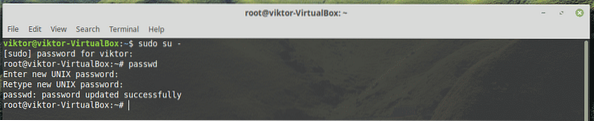
Sāknēšanas konsole
Tas neapšaubāmi ir visspēcīgākais veids, kā mainīt un atiestatīt Linux Mint lietotāja paroli. Tomēr esiet piesardzīgs; tas prasa manipulēt ar kritiskām sistēmas daļām.
Piezīme: Šī metode ir diezgan spēcīga. Tehniski tas pat var aizstāt “root” kontu ar jaunu paroli, sametot visu sistēmu. Ja esat sistēmas administrators, pārliecinieties, vai ir
Pārstartējiet sistēmu. Kad sistēma sāk boot, turiet taustiņu Shift.
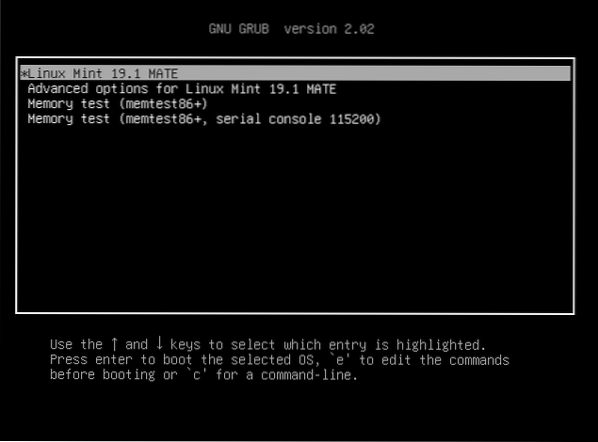
Jūs esat veiksmīgi ievadījis GNU GRUB sāknēšanas izvēlni.
Nospiediet “e” (mazie burti, esiet piesardzīgs) pēc noklusējuma opcijas. Manā gadījumā tā ir Linux Mint 19.1 MATE.
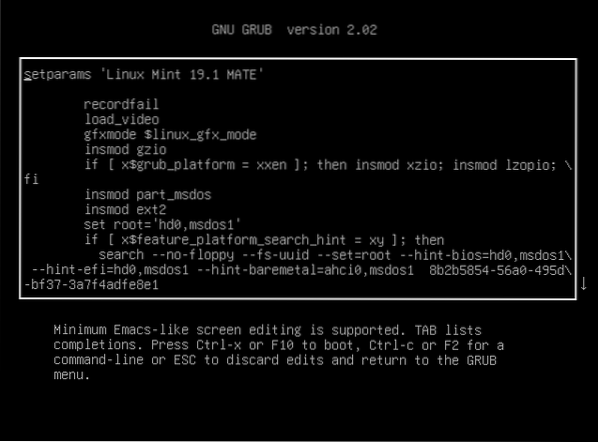
Kad esat rediģēšanas režīmā, izmantojiet bulttaustiņus, lai sasniegtu tās rindas beigas, kurā norādīts “linux / boot / vmlinuz-” (protams, bez pēdiņām).
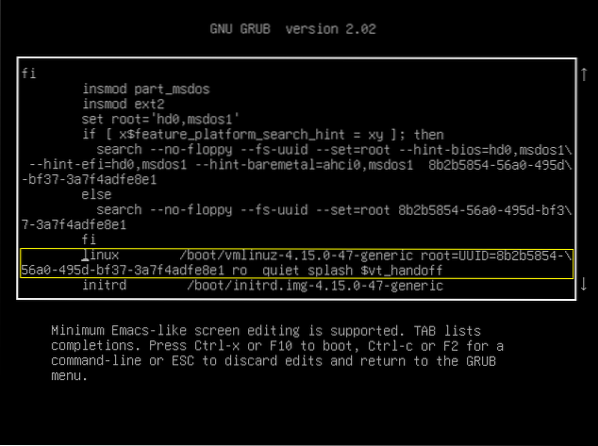
Tagad ievadiet šādu kodu pēc vārda “klusa slampāt”, bet pirms “$ vt_handoff”.
rw init = / bin / bash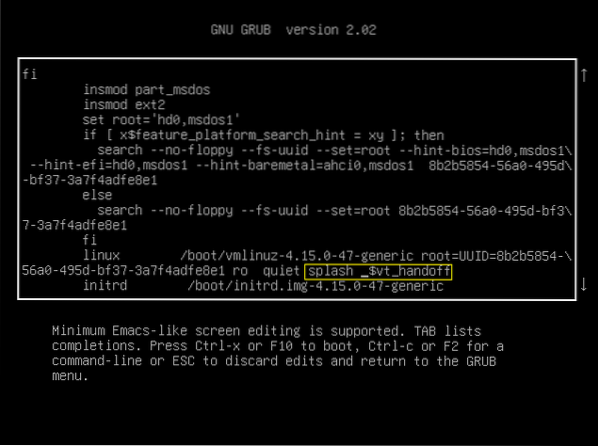
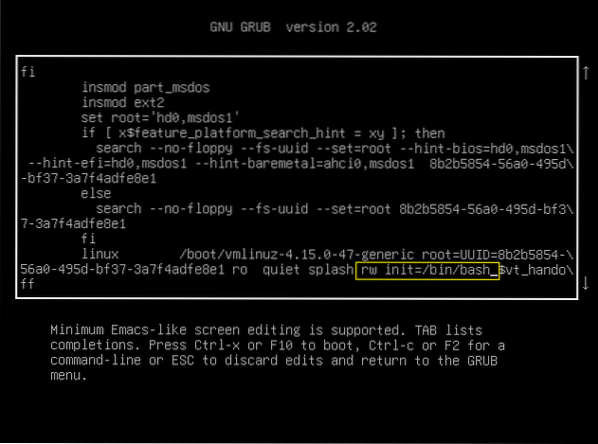
Kad viss ir gatavs, nospiediet taustiņu F10. Tas palaidīs sistēmu ar modifikāciju. Rezultāts būs konsoles ekrāns.
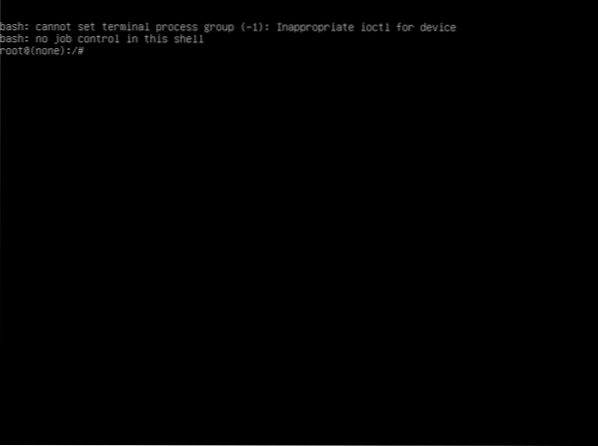
Lietotāja paroles maiņa
Palaidiet šo komandu.
passwd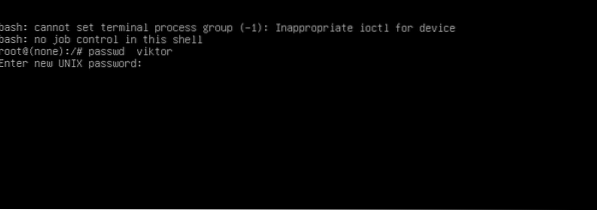
Tāpat kā iepriekš, mērķa lietotājvārdam ir jāievada un jāievada jauna parole.
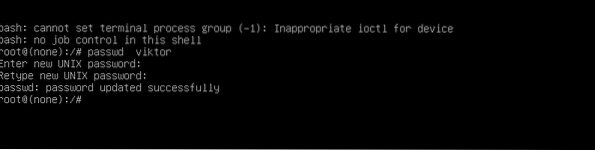
“Root” paroles maiņa
Sakiet “passwd”, lai sāktu strādāt ar “root” kontu, izmantojot šādu komandu.
passwd sakne
Tāpat kā iepriekš, ievadiet un atkārtoti ievadiet jauno paroli.

Kad process ir pabeigts, restartējiet sistēmu un piesakieties lietotāja kontā.
Reģenerācijas režīmā
Šis ir vēl viens ceļš, kuru varat iet no iepriekšējā soļa.
Pārstartējiet sistēmu un nokļūstiet GRUB izvēlnē.
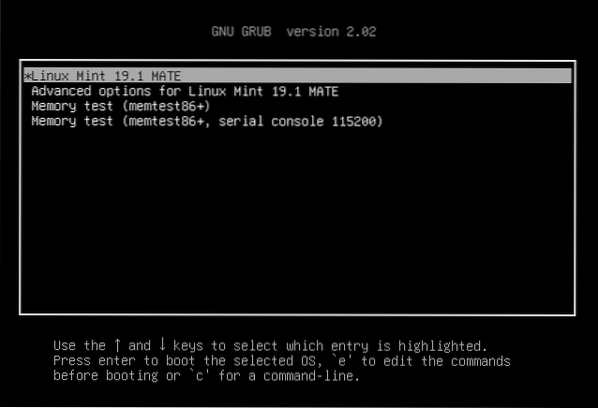
Atlasiet Papildu opcijas un nospiediet taustiņu Enter.
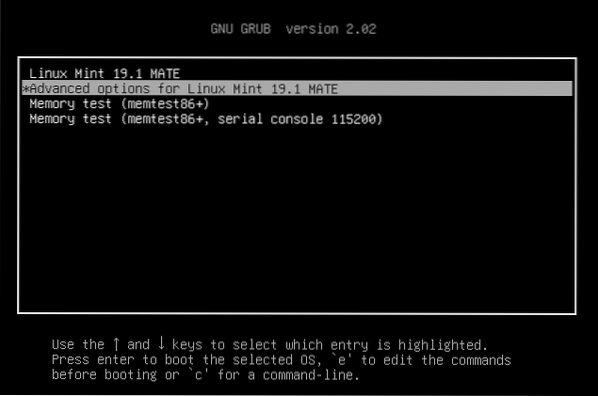
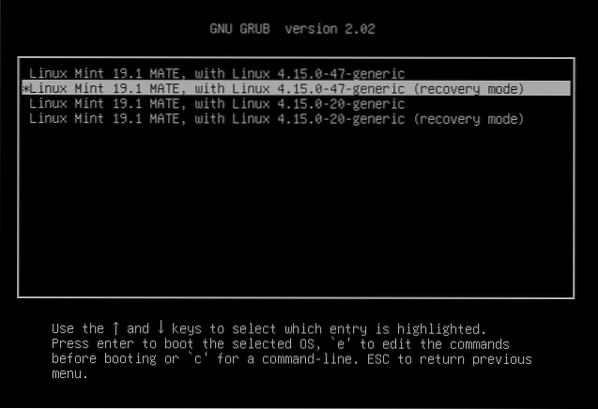
Tagad ievadiet “atkopšanas režīmu”.
Jums tiks parādīts šāds ekrāns ar daudzām iespējām. Atlasiet sakni.
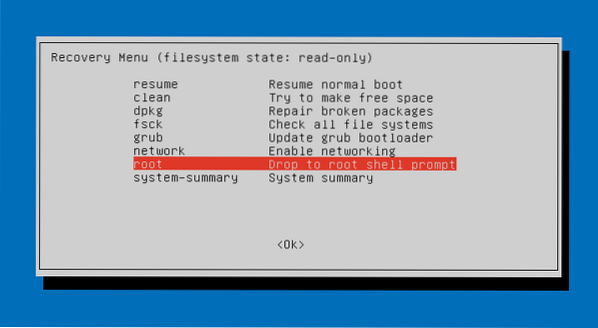
Lai turpinātu, jums tiks lūgts ievadīt “root” paroli.
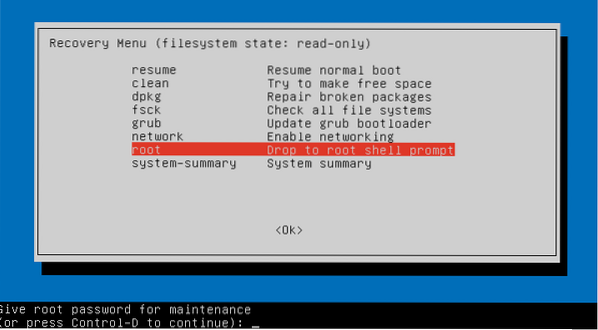
Ja parole ir pareiza, jūs iegūstat “root” piekļuvi sistēmai.
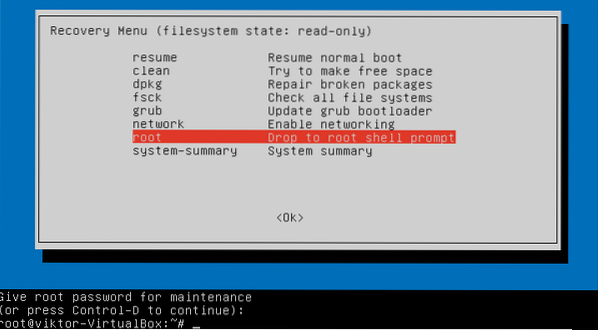
Tagad, tāpat kā iepriekš, palaidiet komandu “passwd”, lai mainītu mērķa lietotāja konta paroli.
passwd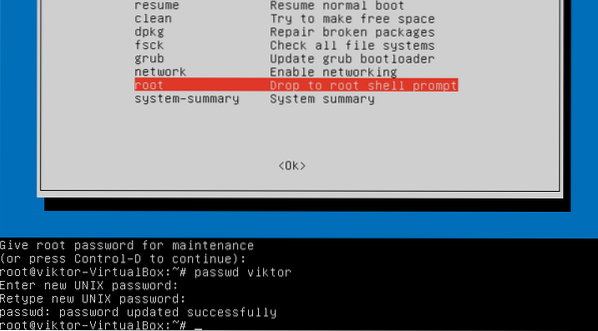
Pēdējās domas
Linux ir diezgan interesanta platforma, ar kuru strādāt. Linux Mint gadījumā varat sekot dažādiem ceļiem, lai mainītu sistēmas paroli. Nav svarīgi, vai esat aizmirsis pieteikšanās paroli; ir dažādi veidi, kā to apiet.
Tomēr tas paver arī pilnīgi jaunu logu, kurā tiek pārkāptas citu privātās dzīves neaizskaramības tiesības. Tas nozīmē, ka, ja ir kāds, kurš var fiziski piekļūt jūsu datoram, viņam ir iespēja nozagt jūsu vērtīgo informāciju. Tāpēc, ja ir kaut kas patiešām svarīgs, jums 100% gadījumu jāizmanto spēcīga šifrēšana. Uzziniet, kā izmantot GPG, lai jūsu svarīgi dati būtu drošībā.
 Phenquestions
Phenquestions


